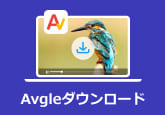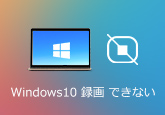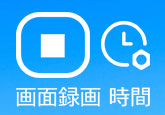【超簡単】9tsu動画をダウンロード・見れない時の対処法
9tsuをアクセスしようとしたら突然、'whoops,something went wrong'メッセージだけで全くサイトが開けなくなりました。どうしたらいいのでしょうか?
9tsuでドラマを再生しようとしているのですが、再生できません。解決方法を教えて頂きたいです。
9ysuは人気のある動画は勿論、テレビ放送されたばかりの番組を動画としてアップロードして、視聴できる動画共有サイトです。しかし一人のユーザーには一日10回しか再生できないという制限がありますので、存分に動画を楽しめることはできません。このガイドでは9tsuを見れなかった時の対処法や9tsu動画をダウンロードする方法を説明します。

9tsu動画をダウンロードする方法
9tsu動画をダウンロードするには、多くのダウンロードツールを使用する可能です。9tsuダウンロードできるツールは、Offliberty、ChromeとFirefoxの拡張機能「動画ゲッター」、Video DownloadHelperなど。ここではOfflibertyを使って9tsu動画をダウンロードする手順を説明します。
1.Offlibertyにアクセスして、ダウンロードしたい9tsu動画のURLを黒い枠内に貼り付けて、「OFF」ボタンをクリックすれば、動画の解析が始まります。
2.動画の解析が終わったら、Videoの下側に「Right-click here and’Save link as…’」ボタンをクリックすれば、MP4形式で9tsu動画をダウンロードできます。
9tsuダウンロードできない? 動画を録画する方法
実は多くの動画共有サイトは著作権を保護するために、プロテクト技術を使用しています。例えばYouTubeの動画は一般的なダウンロードツールでダウンロードされません。こんなダウンロードできず動画を保存したいなら、録画ソフトを使って保存するのは一番のお薦めの方法です。。ここには4Videoosft 画面キャプチャーをお薦めします。
4Videosoft 画面キャプチャーはWindowsやMacパソコンに対応する専門的な録画ソフトで、殆どのオンライン動画を録画する以外、ゲームプレー録画モード、ウェブカメラ録画モード、音声録音モードやスマホミラーリングモードがあります。ユーザー様の様々なニーズに応じえて選択して利用可能です。そして加速技術を搭載していて、ソフトを利用して録画する時にもパソコンのパフォーマンスへの悪い影響もありません。

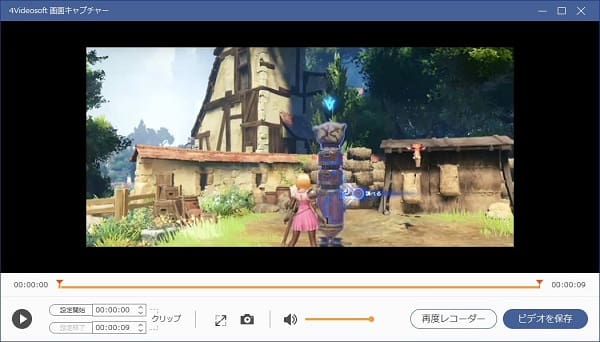
このように三つのステップで9tsuの動画をダウンロードできます。このビデオダウンロードソフトは9tsu動画共有サイトをサポートする以外に、ニコニコ、FC2、NHK、Yahooの動画をダウンロードすることもできます。
9tsu見れなかった三つの状況
9tsuを利用して動画を見るとき、突然見れなかったときもあります。9tsu動画を見れなかったのは主に以下の三つの原因があります。簡単に説明いたします。
9tsuを見れなかった原因 1:9tsu動画は動画共有サイトとして、多くの動画コンテンツにテレビ番組の放送されたばかりの動画をアップロードするのは多く占めています。そこでアップロードした動画を削除する可能です。削除された動画をどうしても見れなかったのです。
対処法:気になる動画を急に削除したために、見なかったことを防ぐように、事前動画を録画するのはお薦めします。
無料ダウンロード
Windows向け
![]() 安全性確認済み
安全性確認済み
無料ダウンロード
macOS向け
![]() 安全性確認済み
安全性確認済み
9tsuを見れなかった原因 2:9tsu動画をクリックすると無料で3~4つほど動画が視聴できます。もし、視聴出来る動画の数を10ほどに増やしたい場合や新着動画の2ページ目を見たい場合は、メンバー登録が必要になります。とはいえなんと一般ユーザーは視聴制限のせいで一日10回以上を見れません。
対処法:9tsu動画の視聴制限を回避して、存分に動画を再生したいなら、事前に動画をダウンロードするのは一つの方法です。そのほか会員登録するのは解決方法です。またはIPアドレスを変えて9tsuを無制限に視聴できます。
9tsuを見れなかった原因 3:9tsu動画を削除、視聴制限に関係なく、急に9tsuを見れなかった状況もあります。
対処法:こんな場合、待つしかないです。一般的にはネットの環境、9tsuサイト側の問題だと考えられます。
9tsu動画を見れなかった時の対処法
9tsu動画を見れなかった原因は上記の述べたとおりです。下記には三つの対処法を紹介して、9tsu動画をダウンロード、視聴制限を回避する具体的な方法をご参考しましょう。
方法 1:9tsu動画を見れなかった時の対処法 - 会員登録
9tsuサイトは無料の動画共有サイトとして利用できますが、一部の動画はメンバーしか楽しめません。メンバー登録する方法は簡単です。
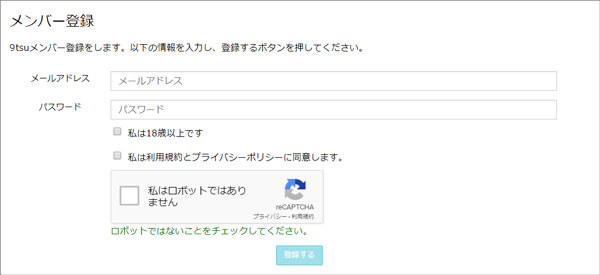
方法 2:9tsu動画を見れなかった時の対処法 - IPアドレスを変更
一般の動画共有サイトと同じ、9tsuはIPアドレスが基準として動画の視聴回数を判断します。だからユーザーはパソコンのIPアドレスを変更したら、簡単に9tsuの視聴制限を回避できます。
IPアドレスを変更する一番ポピュラーな方法は、プロキシサーバーやVPNサービスのサーバー利用することです。ここにはWindows10でIPアドレスを手動で変更する方法を紹介いたします。
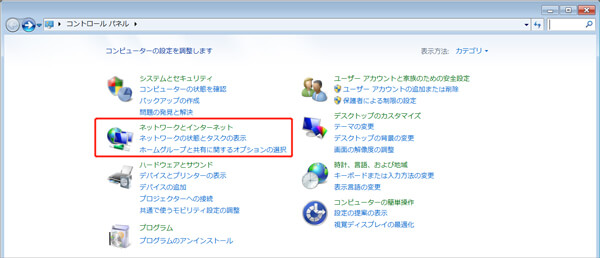
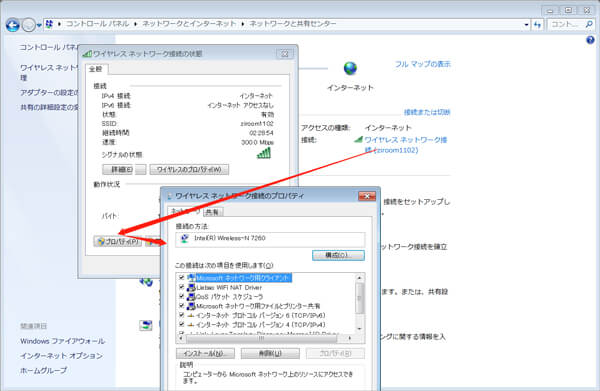
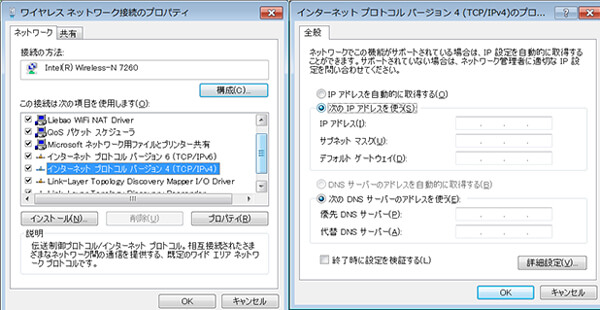
9tsuによくある質問
質問 1:9TSUの動画をクリップボックスで保存するのは違法に入りますか?
答え 1:違法にアップロードされた動画は、著作権侵害になりますが、そうでないものは、違法には、なりません。許可されているものなら保存はok だがその線引きは、難しいです。テレビで放送されたものは、公式にあげられたものは、okとかなりますが、権利関係がいろいろからんできますので 勝手にアップロードされたものは、してはいけません。
質問 2:無料動画サイトの9tsuが復活したことをご存じですか?今年に入って9tsuが閉鎖されてしまったのですが1ヵ月程前から9tsu.netとして復活しています。
答え 2:復活したというより別の人が見つかりやすくするために同じ名前にしているだけです。9tsu.netに関してはmiomio.usを運営している人がドラマ専用のために分けたサイトです。名前は同じですが本家とは比べ物にならないくらい内容が薄いです。
結論
以上は9tsu動画が見れない時の対処法や動画をダウンロードする方法を説明いたしました。9tsuサイトはまだまだ著作権絡みの管理が行き届いていないというのが現状ですので、再度閉鎖する可能性もあります。今ならお気に入りの動画をダウンロードしたいなら、上記の紹介された方法をぜひ試してください。
 目次
目次